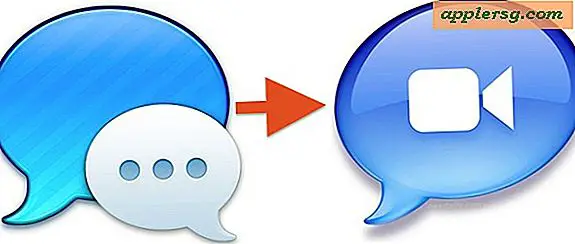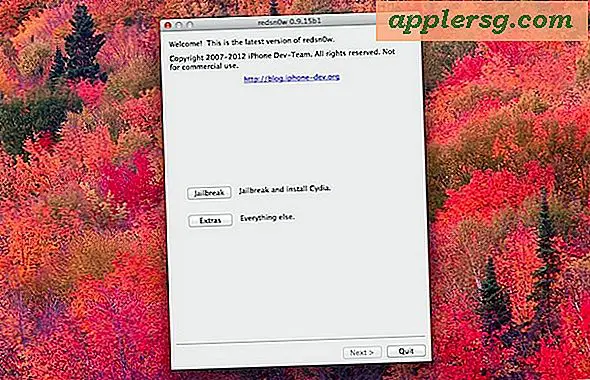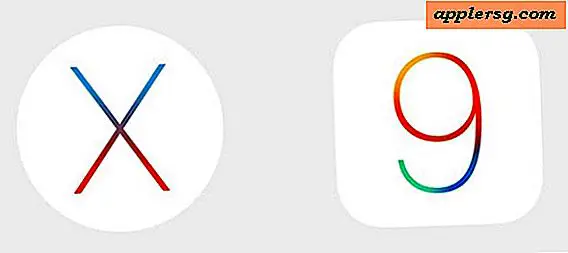एक "सफारी वेबसाइट की पहचान सत्यापित नहीं कर सकता ..." त्रुटि संदेश को ठीक करें
 जबकि सफारी आमतौर पर वेब ब्राउज़ करने के लिए ठीक काम करता है, कई बार आपको किसी विशेष वेबसाइट की पहचान सत्यापित करने के बारे में लगातार त्रुटि संदेश मिल सकता है। सटीक त्रुटि संदेश इस तरह कुछ पढ़ सकता है, और लगभग किसी भी साइट पर दिखाई देता है, जहां "यूआरएल" डोमेन के विभिन्न प्रकार हैं:
जबकि सफारी आमतौर पर वेब ब्राउज़ करने के लिए ठीक काम करता है, कई बार आपको किसी विशेष वेबसाइट की पहचान सत्यापित करने के बारे में लगातार त्रुटि संदेश मिल सकता है। सटीक त्रुटि संदेश इस तरह कुछ पढ़ सकता है, और लगभग किसी भी साइट पर दिखाई देता है, जहां "यूआरएल" डोमेन के विभिन्न प्रकार हैं:
"सफारी वेबसाइट" यूआरएल "की पहचान सत्यापित नहीं कर सकता
इस वेबसाइट के लिए प्रमाणपत्र अवैध है। आप ऐसी वेबसाइट से कनेक्ट हो रहे हैं जो "यूआरएल" होने का नाटक कर रहा है, जो आपकी गोपनीय जानकारी को खतरे में डाल सकता है। क्या आप वेबसाइट से कनेक्ट करना चाहते हैं? "
सबसे पहले, यह एक पूरी तरह से वैध सुरक्षा चेतावनी हो सकती है, और आप सब कुछ दिखने के प्रयास के लिए "सर्टिफिकेट दिखाएं" बटन पर क्लिक करना चाहते हैं, जैसा कि स्वयं होना चाहिए (जिस डोमेन को आप यात्रा करने का प्रयास कर रहे हैं वह विश्वसनीय है, मैचों आदि) । दूसरी ओर, यह सफारी से भी एक गलत संदेश के रूप में दिखाई दे सकता है, और यही वह है जिसे हम यहां समस्या निवारण की तलाश में हैं।
एक सामान्य उदाहरण के लिए, आपको वेब पर अन्य साइटों पर जाकर फेसबुक से संबंधित डोमेन के लिए यह चेतावनी पॉप-अप मिल सकती है, इस तरह के मामले में, त्रुटि कुछ पढ़ और देख सकती है:

"सफारी वेबसाइट की पहचान को सत्यापित नहीं कर सकता" static.ak.facebook.com "
इस वेबसाइट के लिए प्रमाणपत्र अवैध है। आप ऐसी वेबसाइट से कनेक्ट हो रहे हैं जो "static.ak.facebook.com" होने का नाटक कर रहा है, जो आपकी गोपनीय जानकारी को जोखिम में डाल सकता है। क्या आप वेबसाइट से कनेक्ट करना चाहते हैं? "
यह लगभग किसी भी वेबसाइट के साथ हो सकता है, शायद सर्वव्यापी फेसबुक "पसंद" और "शेयर" बटनों के कारण पूरे वेब पर पाया जाता है, जो उपयोगकर्ताओं को प्रमाणपत्र त्रुटि को देखने के लिए प्रेरित कर सकता है जब वे कहीं भी अलग-अलग होते हैं, जैसे IMDB या NYTimes।
दोबारा, आप यह पुष्टि करना चाहेंगे कि प्रमाण पत्र स्वयं कुछ और करने से पहले स्वयं मान्य है, लेकिन यदि आप आश्वस्त हैं कि यह क्लाइंट साइड त्रुटि है (यानी, आप या कोई व्यक्ति जिसके लिए आप सफारी समस्या निवारण कर रहे हैं), तो आप इसे अक्सर हल कर सकते हैं नीचे वर्णित विधियों।
इसका उद्देश्य केवल सफारी से संदेशों को ग़लत "सत्यापित नहीं कर सकता" संदेशों को हल करना है, जहां आप सूचीबद्ध सभी साइटों और डोमेन पर भरोसा करते हैं, फिर भी त्रुटि संदेश प्राप्त होता है। इसका उपयोग वैध सुरक्षा चेतावनी को अनदेखा करने के लिए नहीं किया जाना चाहिए।
नवीनतम संस्करण में सफारी अपडेट करें
आप किसी और चीज से पहले ऐसा करना चाहेंगे, सफारी के नवीनतम संस्करण में अपडेट करें जो ओएस एक्स के आपके मैक संस्करण द्वारा समर्थित है। आप इसे यहां देख सकते हैं:
- ऐप्पल मेनू पर जाएं और "सॉफ्टवेयर अपडेट" चुनें
- सफारी के लिए उपलब्ध सभी और सभी अपडेट इंस्टॉल करें
यह महत्वपूर्ण है क्योंकि सफारी के पुरातन संस्करणों में एक बग, दोष, या अप्रत्याशित सुरक्षा समस्या हो सकती है जो प्रमाण पत्र सत्यापन समस्या को ट्रिगर कर रही है। कई उपयोगकर्ताओं को लगता है कि सफारी को अद्यतन करना पूरी तरह से समस्या को हल करता है। वैकल्पिक रूप से, आप प्रभावित डोमेन के लिए कुकीज़ साफ़ करने का प्रयास करना चाह सकते हैं, लेकिन यह आवश्यक नहीं होना चाहिए।
अभी भी नवीनतम सफारी निर्माण पर मुद्दे हैं? अब चलिए थोड़ा और तकनीकी समस्या निवारण में शामिल हों ...
कीचेन मरम्मत द्वारा अमान्य प्रमाणपत्र त्रुटियों को ठीक करें
एक गलत प्रमाणपत्र त्रुटि को हल करने का पहला तरीका कुंजीचैन एक्सेस चालू करना है, और उसके बाद मैक ओएस एक्स में सक्रिय उपयोगकर्ता खाते के लिए निहित प्रमाणपत्रों की पुष्टि और मरम्मत करना है। यह कैसे करें:
- सफारी से बाहर निकलें
- स्पॉटलाइट खोज लाने के लिए कमांड + स्पेसबार दबाएं, फिर "कीचेन एक्सेस" टाइप करें और ऐप लॉन्च करने के लिए हिट रिटर्न करें
- "कीचेन एक्सेस" मेनू पर जाएं और मेनू सूची से "कीचेन फर्स्ट एड" चुनें
- वर्तमान उपयोगकर्ता पासवर्ड दर्ज करें, फिर "प्रारंभ करें" बॉक्स चुनकर "सत्यापित करें" बॉक्स को चेक करें
- इसके बाद, "मरम्मत" रेडियो बॉक्स चुनें और फिर "स्टार्ट" फिर से चुनें
- सफारी को फिर से लॉन्च करें और वेबसाइट पर जाएं

चीजें अब सामान्य होनी चाहिए और सफारी को अब वेबसाइटों पर जाकर "पहचान सत्यापित नहीं कर सकता" त्रुटि फेंकनी चाहिए।
कीचेन की मरम्मत एक आम समस्या निवारण तकनीक है जब विभिन्न लॉगिन विवरण और खाता विनिर्देशों को विभिन्न प्रकार के मैक ऐप्स या सिस्टम कार्यों में ठीक से याद नहीं किया जा रहा है, यहां तक कि वाई-फाई राउटर और लगातार वाई-फाई नेटवर्क लॉगिन अनुरोध भी शामिल हैं, और यह आमतौर पर हल करता है ऐसी समस्याएं
सिस्टम समय की पुष्टि करें सही है
यदि आपको अभी भी समस्या हो रही है, तो आपकी समय सेटिंग बंद हो सकती है। हाँ, समय, कंप्यूटर पर घड़ी के रूप में। यदि यह समस्या है, तो इसे हल करना काफी आसान है:
- सुनिश्चित करें कि मैक में सक्रिय इंटरनेट पहुंच है, ऐप्पल सर्वर से सटीक दिनांक और समय की जानकारी पुनर्प्राप्त करना आवश्यक है
- सफारी छोड़ो
- ऐप्पल मेनू खोलें और सिस्टम प्राथमिकताओं पर जाएं
- "दिनांक और समय" चुनें और "दिनांक और समय स्वचालित रूप से सेट करें" के लिए बॉक्स को चेक करें (यदि बॉक्स पहले ही चेक हो चुका है, तो इसे अनचेक करें, 10 सेकंड प्रतीक्षा करें, फिर इसे फिर से जांचें)
- सफारी पुनः लॉन्च करें
आपको और सत्यापन त्रुटियों के साथ जाने के लिए अच्छा होना चाहिए। यह उन स्थितियों के लिए काम करता है जहां सिस्टम समय रिमोट सर्वर से अपेक्षित अपेक्षा से काफी भिन्न है, जैसे कि कोई कंप्यूटर भविष्य से खुद को रिपोर्ट कर रहा है (माफ करना मैकफ़ली)।
क्या सफारी से ग़लत सत्यापन त्रुटियों को हल करने के लिए आपके पास एक और समाधान है? हमें टिप्पणियों में बताएं!